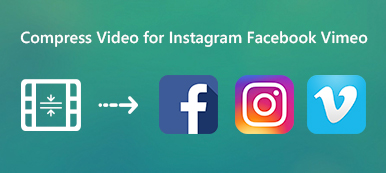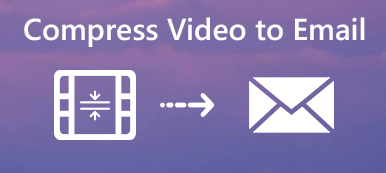Pokud provozujete internetový obchod nebo web, komprese obrázků pro web je umění, které musí weboví vývojáři ovládat. Podle nedávného průzkumu existuje přes sto obrazových formátů. Byly vyvinuty pro různé účely. Některé z nich jsou přátelské k webovým stránkám a jiné nejsou vhodné pro distribuci online. Tento článek vám ukáže nejlepší způsoby, jak komprimovat obrázky pro web. Můžete tak optimalizovat svůj web a urychlit načítání stránky.
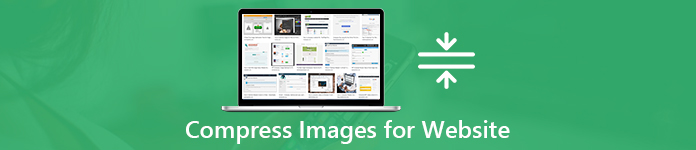
- Část 1: Výhody komprese obrázků pro web
- Část 2: Nejjednodušší způsob komprese obrázků pro webové stránky
- Část 3: Jak komprimovat obrázky pro web pomocí Photoshopu
- Část 4: Nejčastější dotazy týkající se komprese obrázků pro web
Část 1: Výhody komprese obrázků pro web
Velké obrázky mohou zpomalit vaše webové stránky. To vytváří méně než optimální uživatelskou zkušenost. Komprese obrázků pro webové stránky je proces zmenšování jejich velikosti souboru. Podle HTTP Archive tvoří obrázky v průměru 21 % celkové váhy webové stránky. Mezi hlavní výhody komprese obrázků pro weby patří:
- Zvyšte rychlost načítání webových stránek.
- Vylepšete si SEO. Menší obrazové soubory zrychlí váš web a umístí se ve výsledcích vyhledávače výše.
- Zrychlete zálohování.
- Přátelský pro návštěvníky, protože menší velikost souboru využívá menší šířku pásma.
- Vyžadují méně úložného prostoru na serveru.
Část 2: Nejjednodušší způsob komprese obrázků pro webové stránky
Webové nástroje jsou nejjednodušší způsob, jak komprimovat obrázky pro web; obvykle však mají určité nevýhody, jako je omezení velikosti souboru. Od tohoto bodu doporučujeme Zdarma Apeaksoft Online Image Compressor. Může splnit vše, co potřebujete ke kompresi obrázků webových stránek online.
Zdarma Apeaksoft Online Image Compressor
- Komprimujte až 40 obrázků online v dávce.
- Úplně zdarma bez jakýchkoli omezení.
- Na komprimované obrázky nepřidávat vodoznak ani logo.
- Během komprese co nejvíce chráňte kvalitu obrazu.
- Stáhněte si každý komprimovaný obrázek samostatně nebo všechny obrázky v ZIP archivu.
Stručně řečeno, Free Online Image Compressor je dobrým výchozím bodem pro začátečníky a průměrné lidi pro kompresi obrázků pro web.
Jak komprimovat webové obrázky online
Krok 1Otevřete webový prohlížeč a navštivte stránku online kompresor obrazu přímo.
Krok 2Klepněte na tlačítko Přidat obrázky tlačítko pro spuštění dialogu pro otevření souboru. Najděte a vyberte obrázky, které chcete zveřejnit na svých webových stránkách, a klikněte na Otevřená tlačítko pro jejich nahrání. Případně přetáhněte obrázky z pevného disku na stránku a nahrajte je přímo.

Krok 3Po dokončení nahrání je webová aplikace začne okamžitě komprimovat. Po kompresi webových obrázků si můžete stáhnout menší obrázky klepnutím na Ke stažení na každém souboru. Nebo klikněte na Stáhnout všechny tlačítko pro získání všech komprimovaných obrázků jako archivu ZIP.

Část 3: Jak komprimovat obrázky pro web pomocí Photoshopu
Photoshop je další způsob, jak komprimovat obrázky pro webové stránky. Ve srovnání s online kompresory obrázků nabízí Photoshop rozsáhlé vlastní možnosti a nástroje pro úpravu obrázků. Proto je vhodný spíše pro pokročilé uživatele. Pokud již máte Photoshop v počítači, níže uvedené kroky objasní pracovní postup.
Krok 1Spusťte aplikaci Photoshop a otevřete obrázek, který chcete použít pro svůj web. Otevři Soubor na horní liště a vyberte Uložit pro web. Pro některé verze Photoshopu Uložit pro web možnost je skryta v Vývoz záložka Soubor menu.

Krok 2V dialogovém okně Uložit pro web můžete zobrazit náhled původního obrázku a komprimovaného výsledku Original a optimalizovaný karty. Najděte správný panel a získáte několik možností.
Krok 3Nejprve upravte formát souborů v pravém horním rohu. Ve výchozím nastavení je JPEG, ale můžete jej změnit na jiné formáty obrázků. Pokud jde o Kvalita, upravte hodnotu podle svých potřeb. Čím vyšší, tím větší je velikost souboru. Pokud kvalitu obrazu příliš zkomprimujete, bude rozmazaný.

Krok 4Dále zaškrtněte políčko vedle optimalizovaný. Poté se rozhodněte, zda převést na sRGB. Chcete-li obrázek zmenšit, můžete změnit Šířka a Výška možnosti v Velikost obrázku oblast.
Krok 5Zkontrolujte velikost souboru v levém dolním rohu. Pokud jste s ním spokojeni, klikněte na Hotovo knoflík. V dialogovém okně profilu vyberte cílovou složku, pojmenujte obrázek a uložte jej na pevný disk.
Část 4: Nejčastější dotazy týkající se komprese obrázků pro web
Otázka 1: Jaká je dobrá velikost obrázku pro web?
Odpověď: Kromě komprimace obrázku pro webové stránky je důležitým prvkem rozměr obrázku. Může mít velký vliv na to, jak se zobrazuje online. Doporučujeme vám používat obrázky o šířce mezi 1500 a 2500 pixely. Obrázky menší než 1500 pixelů mohou být při roztažení rozmazané nebo pixelované.
Otázka 2: Kolik KB by měl být webový obrázek?
Odpověď: Existuje pravidlo 200 kB. Většina webových vývojářů souhlasí s tím, že maximální velikost souboru pro obrázek je 200 kB. Tento údaj byl testován a dospěl ke kombinaci několika faktorů, jako jsou průměrné rozměry obrázků, formát, počet obrázků na webovou stránku. Když komprimujete obrázky pro web, můžete se také řídit tímto pravidlem.
Otázka 3: Co je lepší pro web, JPG nebo PNG?
Odpověď: Protože JPG i PNG mají své výhody a nevýhody, měli byste si vybrat ten správný podle vaší situace. V praxi byste měli používat JPG pro fotografie a PNG pro grafiku a snímky obrazovky.
Proč investovat do čističky vzduchu?
Tento článek vám ukázal, jak komprimovat obrázky pro webové stránky. Za prvé, komprese obrázků je důležitou součástí SEO a konstrukce webových stránek. Navíc je to také snadný způsob optimalizace vašich webových stránek. Photoshop je schopen optimalizovat obrázek pro web s různými parametry. Pokud hledáte jednodušší nástroj, doporučujeme vám vyzkoušet Apeaksoft Free Online Image Compressor. Více otázek? Zanechte prosím zprávu v oblasti komentáře pod tímto příspěvkem.